win10游戏模式怎么打开 win10怎样开启游戏模式
更新时间:2022-07-01 11:40:20作者:xinxin
现阶段,大部分用户的电脑都是安装win10中文版系统来日常使用,同时也能够在电脑上玩一些游戏,而微软为了满足游戏玩家的需求,也给win10系统中新添加了游戏模式,能够更好的提高游戏体验,可是win10游戏模式怎么打开呢?这里小编就来告诉大家win10开启游戏模式操作方法。
推荐下载:windows10 64位免费
具体方法:
1、右击开始菜单,点击菜单中的【设置】。
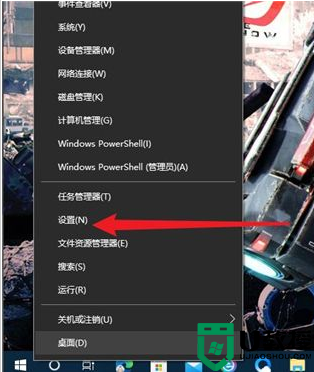
2、点击设置界面中的【游戏】选项。
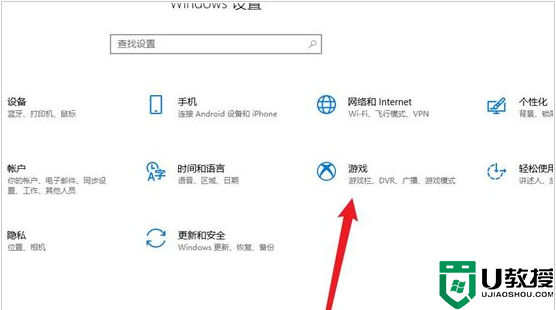
3、点击左侧菜单中的【游戏模式】选项。
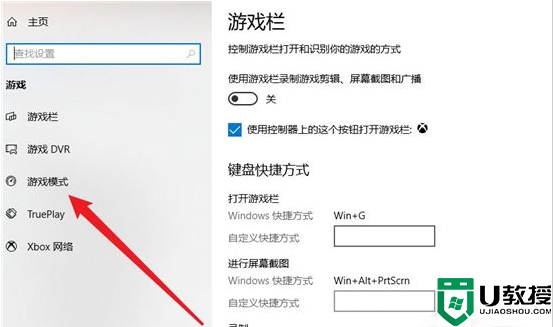
4、将游戏模式开关开启即可。
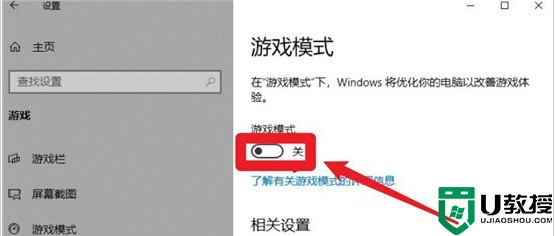
上述就是有关win10开启游戏模式操作方法了,还有不清楚的用户就可以参考一下小编的步骤进行操作,希望能够对大家有所帮助。
win10游戏模式怎么打开 win10怎样开启游戏模式相关教程
- 怎样打开win10测试模式 图文教你开启win10测试模式的方法
- 怎样开启win10平板模式 快速开启win10平板模式的图文教程
- win10怎样开启IE兼容模式 win10开启IE兼容模式的详细步骤
- 电脑高性能模式怎么开win10 win10怎样打开高性能模式
- win10的平板模式怎么打开 win10怎样开平板模式
- win10怎么打开高性能模式 win10开启高性能模式设置方法
- win10游戏模式开启设置方法 怎么打开win10游戏模式
- win10上帝模式怎么打开 图文教你开启win10上帝模式
- 如何让win10以achi模式打开 win10系统ahci模式怎么开启
- win10电脑怎么设置耳机模式 win10怎样开启电脑耳机模式
- Win11如何替换dll文件 Win11替换dll文件的方法 系统之家
- Win10系统播放器无法正常运行怎么办 系统之家
- 李斌 蔚来手机进展顺利 一年内要换手机的用户可以等等 系统之家
- 数据显示特斯拉Cybertruck电动皮卡已预订超过160万辆 系统之家
- 小米智能生态新品预热 包括小米首款高性能桌面生产力产品 系统之家
- 微软建议索尼让第一方游戏首发加入 PS Plus 订阅库 从而与 XGP 竞争 系统之家
win10系统教程推荐
- 1 window10投屏步骤 windows10电脑如何投屏
- 2 Win10声音调节不了为什么 Win10无法调节声音的解决方案
- 3 怎样取消win10电脑开机密码 win10取消开机密码的方法步骤
- 4 win10关闭通知弹窗设置方法 win10怎么关闭弹窗通知
- 5 重装win10系统usb失灵怎么办 win10系统重装后usb失灵修复方法
- 6 win10免驱无线网卡无法识别怎么办 win10无法识别无线网卡免驱版处理方法
- 7 修复win10系统蓝屏提示system service exception错误方法
- 8 win10未分配磁盘合并设置方法 win10怎么把两个未分配磁盘合并
- 9 如何提高cf的fps值win10 win10 cf的fps低怎么办
- 10 win10锁屏不显示时间怎么办 win10锁屏没有显示时间处理方法

